項目のクイック スタート (レガシ エコノミー)
Important
Economy v1 API はメンテナンス モードであり、新機能は受け取らず、バグ修正のみを受け取ります。 v1 API は、当面維持されます。 次のバージョンの PlayFab エコノミーの詳細については、「エコノミー v2 の概要」を参照してください。
アイテムのクイックスタートでは、仮想通貨、カタログ、アイテム、購入など、ゲーム内エコノミーの基礎を説明します。
このクイックスタートでは、以下を実行します。
- ゲームの仮想通貨を設定する。
- プレイヤーに仮想通貨を付与する。
- ゲーム内カタログにアイテムを追加する。
- PlayFab API を使用して、仮想通貨でカタログからアイテムを購入する。
- ゲーム マネージャーの情報を使用して、購入が成功したことを確認する。
仮想通貨を設定する
PlayFab は、複数の通貨とアイテムで、堅牢なゲーム エコノミーをサポートします。
これらの機能にアクセスし、仮想通貨を作成するには以下の手順を実行します。
- ゲーム マネージャーを開き、左側のバーで [Economy] (エコノミー) を選択します。
- [通貨] タブを選択し、[新しい通貨] を選択します (次に示す [新しい通貨] 画面が開きます)。
- 仮想通貨を作成するには、以下のフィールドを編集します。
- 通貨コード (2 つの大文字) を「GD」に設定します。
- [表示名] を「ゴールド」に設定します。
- [通貨の保存] を選択します。
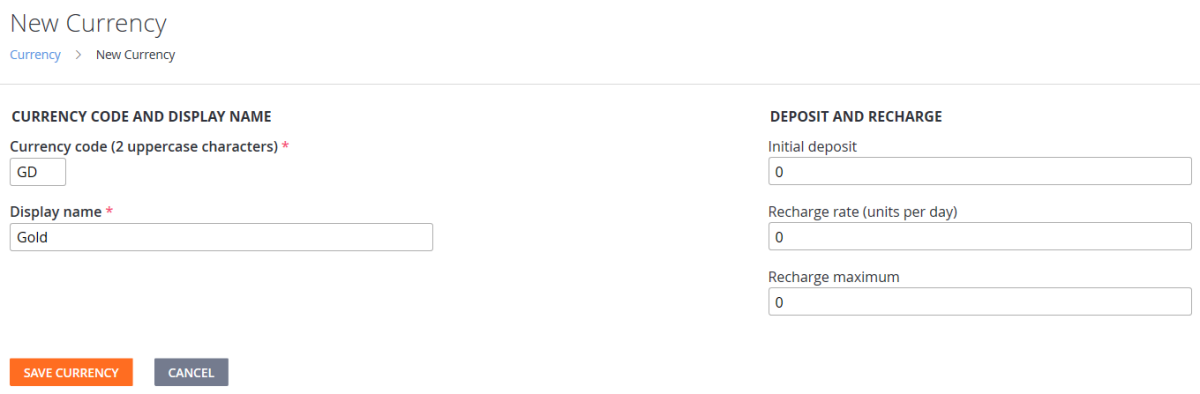
プレイヤーに仮想通貨を付与する
プレイヤーに仮想通貨を直接提供できます。 たとえば、ゲーム マネージャーを使用してプレイヤーに金額を追加してみましょう。
- 左側のバーで [Players] (プレイヤー) を選択し、プレイヤーの ID を選択します。
- プレイヤーの [Virtual Currency] (仮想通貨) タブに移動します。
- GD 通貨を選択します (以下に示す [仮想通貨の変更] 画面が開きます)。
- [Amount] (金額) を 100 に変更します。
- [SAVE VIRTUAL CURRENCY] (仮想通貨の保存) を選択します。
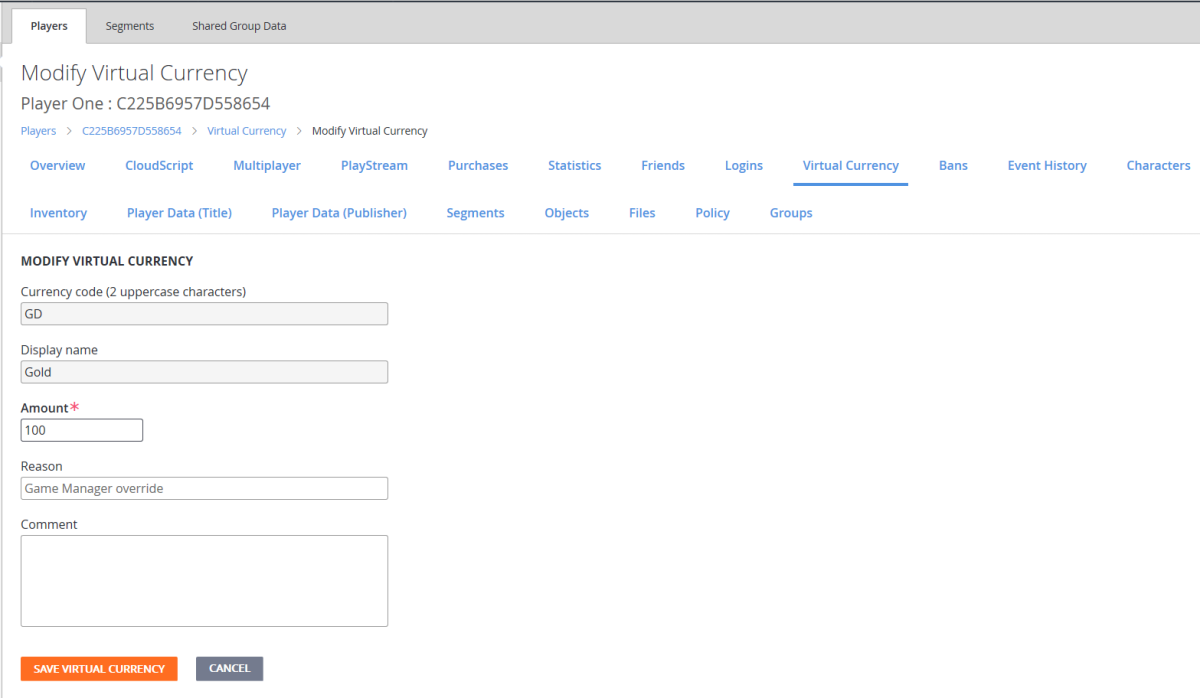
ヒント
クライアントに adduservirtualcurrency API を呼び出す機能を与えることは、危険である可能性があります。 特定の API に制限を設定する方法については、「API アクセス ポリシーの」をご覧ください。
現在、プレイヤーには 100 ゴールドが与えられています。 これで何ができるでしょうか ? そう、アイテムを購入できます。
ゲーム内カタログにアイテムを追加する
お金は使えなければ意味がありません。
ゲームをリリースするプラットフォーム、またはメジャーなバージョン番号に対応するカタログ (コレクション アイテム) を任意に作成できます。
ヒント
アイテムのタイプを差別化するために複数のカタログを作成することはお勧めしません。 クラス、タグ、ストアを使用して、より効果的にアイテムをフィルタリングできます。
アイテムを含むカタログを作成するには以下を実行します。
- 左側のバーで [Economy] (エコノミー) を選択し、[カタログ] タブを選択します。
- [New Catalog] (新しいカタログ) を選択し、[Catalog version] (カタログ バージョン) として「メイン」を入力します。 ID が One のアイテムが自動的に追加されます。
-
[1 つ] を選択します (次に示す [カタログ アイテムの編集] 画面が開きます)。 以下のフィールドを編集します。
- [Item ID] (アイテム ID) を「apple」に設定します。
- [Display name] (表示名) を 「リンゴ」に設定します。
- [Description] (説明) を「完全に普通のリンゴ」に設定します。
フォームの一番下にある [PRICES] (価格) セクションでは、ゲームの仮想通貨でのアイテムの価格を定義できます。
- ゴールド (GD) での価格を 5 に設定します。
- [SAVE ITEM] (アイテムの保存) を選択します。
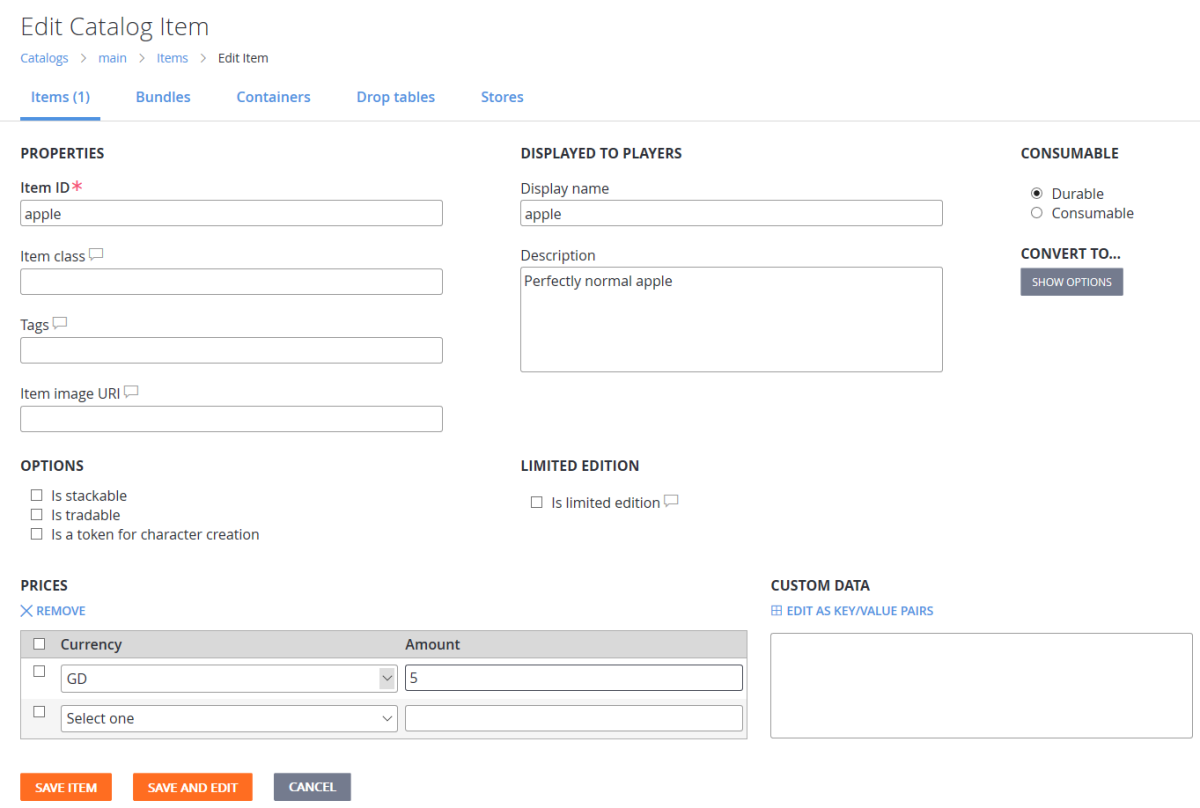
仮想通貨を使用してアイテムを購入する
PlayFab API を使用して、ゲームでアイテムを購入します。
- 100 ゴールドの仮想通貨を割り当てられたプレイヤーとしてログインします (プレイヤーに仮想通貨を付与する を参照)。
- リクエストに以下のパラメーターを指定して GetCatalogItems を呼び出します。
CatalogVersion = "main"
- 結果の
Catalogに、リンゴと GD の値 5 が含まれていることを確認します。 -
PurchaseItem を呼び出し、リクエストにこれらのパラメーターの値を入れた状態でリンゴを購入します。
CatalogVersion = "main"ItemId = "apple"VirtualCurrency = "GD"Price = 5
- 最後に、GetUserInventory を呼び出して、そのメソッドの結果を確認します。 プレイヤーのインベントリのアイテムの一覧に「リンゴ」が追加されています。
購入が成功したことを確認する
ゲーム マネージャーで購入を確認するには次の手順を実行します。
- 左側のバーから [Players] (プレイヤー) を選択して、[Players] (プレイヤー) タブを開きます。
- アイテムを購入したプレイヤーの ID を選択します。
確認するには:
- [PlayStream] タブを開きます。プレイヤーによる仮想通貨でのアイテムの購入 イベントが表示されるはずです。
- [Inventory] (インベントリ) タブを開きます。インベントリに「リンゴ」が含まれています。 [Inventory] (インベントリ) タブの機能を使用して、アイテムを取り消したり、さらに多くのリンゴをプレイヤーに付与したりできます。
- [Virtual Currency] (仮想通貨) タブを開きます。プレイヤーの通貨は 95 ゴールドになっています。